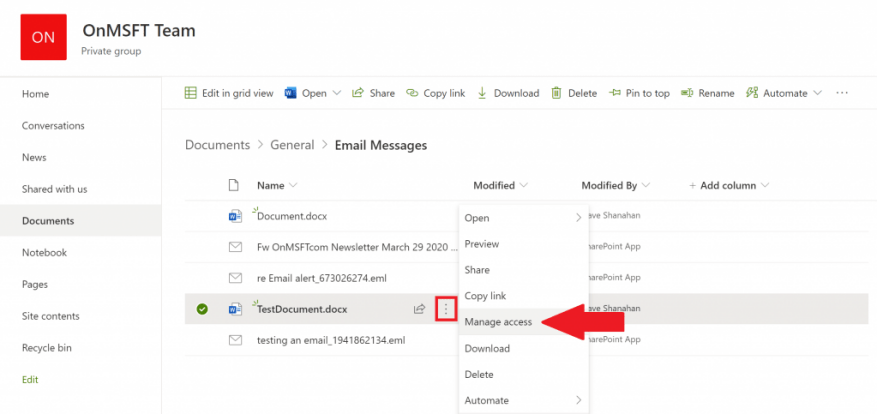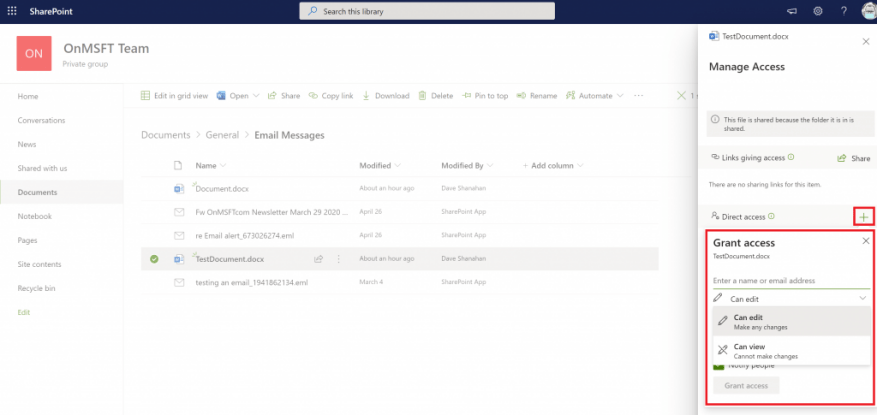Gdy dodasz plik do sekcji plików swojego zespołu Microsoft, stanie się on dostępny do edycji przez wszystkich w Microsoft Teams, nie tylko przez twórcę pliku. Wiele razy będziesz chciał udostępnić dokument i udostępnić go do edycji dla wszystkich, ale z pewnością są inne sytuacje, kiedy wolisz, aby nie każdy miał dostęp do edycji wszystko. W przypadku uprawnień do poszczególnych plików warto zauważyć, że cała dokumentacja platformy Microsoft 365 jest przechowywana w programie SharePoint.
SharePoint, jak sama nazwa wskazuje, umożliwia udostępnianie programów Word, Excel i innych plików zespołowi zdalnemu w ramach Microsoft Teams. Wraz z udostępnianiem SharePoint umożliwia grupową edycję i wyświetlanie tego samego dokumentu ze współpracownikami. Podstawowe funkcje SharePoint mają pełnić rolę systemu zarządzania dokumentami i przechowywania w Twojej organizacji.
Te instrukcje są przeznaczone dla osób, które chcą zarządzać dostępem do plików za pomocą programu SharePoint w usłudze Microsoft Teams.
1. Otwórz Microsoft Teams, przejdź do zakładki „Pliki” i wybierz „Otwórz w SharePoint”.
2. Gdy SharePoint otworzy się w Microsoft Edge, wybierz istniejący plik (lub prześlij nowy plik) i wybierz menu z trzema kropkami w pionie, aby wyświetlić więcej opcji, i wybierz Zarządzaj dostępem.
3. Od Zarządzaj dostępem w menu możesz zmienić uprawnienia istniejących członków zespołu, dodać i ustawić nowe uprawnienia dla poszczególnych członków zespołu lub zmienić odpowiednie uprawnienia do przeglądania według potrzeb; może zobaczyć (nie można wprowadzać zmian) i może edytować (dokonać jakichkolwiek zmian).
4. Wybierz Dostęp uznany na dole, aby potwierdzić ustawienia dostępu do plików w Microsoft Teams.
Po wykonaniu tych kroków będziesz mógł zmieniać uprawnienia do plików wśród użytkowników korzystających z programu SharePoint w Microsoft Teams. Należy pamiętać, że do zmiany dostępu użytkowników do plików w programie SharePoint potrzebne są uprawnienia administratora na koncie Microsoft Teams.
Sprawdź nasze inne przewodniki, aby uzyskać więcej!
W ciągu ostatniego roku omówiliśmy wiele innych tematów związanych z platformą Microsoft 365. Sugerujemy zapoznanie się z nimi w naszym dedykowanym centrum informacyjnym. Niektóre tematy obejmują sposób korzystania z programu Microsoft Access, korzystania z aplikacji Microsoft To Do z programem Outlook i nie tylko. Daj nam również znać, w jaki sposób korzystasz z Microsoft Teams i SharePoint, umieszczając nam komentarz poniżej.
FAQ
Co to jest kontrola dostępu do plików?
Kontrola dostępu do plików to technika przypisywania lub ograniczania dostępu użytkownika do określonych plików. Gwarantuje, że autoryzowanym użytkownikom dostarczana jest wystarczająca ilość informacji, ale jest chroniona przed złośliwymi intruzami próbującymi przeprowadzić ataki oparte na plikach lub inicjować incydenty naruszenia bezpieczeństwa danych.
Co to znaczy zezwolić na dostęp do systemu plików?
Zezwolenie aplikacji na dostęp do systemu plików umożliwia jej dostęp do tych samych plików i folderów, do których masz dostęp. Aplikacja musi zażądać tego dostępu, a Ty możesz zezwolić lub odrzucić prośbę. Zezwolenie na dostęp do systemu plików może dać aplikacjom dostęp do treści osobistych, którymi chcesz zarządzać.
Jak zarządzać dostępem do plików w SharePoint?
Klikając kartę SharePoint, zespół może uzyskać dostęp do plików udostępnionych mu za pośrednictwem SharePoint. Możesz przyznać ograniczony lub pełny dostęp członkowi zespołu. tzn. zezwolić niektórym tylko na wyświetlanie, a innym nadawać uprawnienia do edycji. Jak zarządzać dostępem do plików w programie SharePoint. 1. Otwórz dokument w SharePoint z aplikacji Teams.
Jak zapewnić dostęp do moich plików?
Poniższe wskazówki dotyczące zarządzania plikami pomogą zapewnić dostęp do plików: 1. Użyj domyślnych folderów instalacyjnych dla plików programu. Podczas instalowania aplikacji należy używać domyślnych lokalizacji plików. W systemie Windows, zgodnie z konwencją, pliki programów aplikacji znajdują się w katalogu (Litera dysku:)->Program Files.
Jak przyznać dostęp do grupy programu SharePoint?
1 W witrynie sieci Web lub witrynie zespołu kliknij opcję Ustawienia , a następnie kliknij opcję Ustawienia witryny. … 2 Na stronie Ustawienia witryny, w obszarze Użytkownicy i uprawnienia kliknij opcję Uprawnienia witryny.3 Na karcie Uprawnienia kliknij opcję Przyznaj uprawnienia. 4 W oknie dialogowym Udostępnij wpisz nazwę grupy programu SharePoint, do której chcesz przyznać dostęp. Więcej elementów…
Jak zarządzać dostępem do plików SharePoint w Microsoft Teams?
Otwórz Microsoft Teams, przejdź do zakładki „Pliki” i wybierz „Otwórz w SharePoint”. 2. Po otwarciu programu SharePoint w przeglądarce Microsoft Edge wybierz istniejący plik (lub prześlij nowy plik) i wybierz menu z trzema kropkami w pionie, aby wyświetlić więcej opcji, a następnie wybierz opcję Zarządzaj dostępem. 3.
Jak zarządzać dostępem do SharePoint w Microsoft Edge?
2. Po otwarciu programu SharePoint w przeglądarce Microsoft Edge wybierz istniejący plik (lub prześlij nowy plik) i wybierz menu z trzema kropkami w pionie, aby wyświetlić więcej opcji, a następnie wybierz opcję Zarządzaj dostępem. 3.
Jak uniemożliwić użytkownikom dostęp do określonego folderu w programie SharePoint?
Możliwe jest przerwanie dziedziczenia uprawnień w folderze w programie SharePoint i ustawienie unikalnych uprawnień, co pozwala uniemożliwić użytkownikom dostęp do określonego folderu w programie SharePoint. Poniższe kroki przeprowadzą Cię przez ten proces: Najedź kursorem na folder, do którego chcesz ograniczyć dostęp, i kliknij 3 pionowe kropki (⋮)
Co to znaczy zezwolić na dostęp do plików na PC?
Jeśli zezwolisz na dostęp, użytkownicy na Twoim komputerze będą mogli włączać i wyłączać, jeśli ich aplikacje mają dostęp do wszystkich swoich plików, w tym dokumentów, zdjęć, klipów wideo i lokalnych plików OneDrive. Jeśli włączysz, aby zezwolić aplikacjom na dostęp do systemu plików, możesz włączyć (zezwolić) lub wyłączyć (odmówić) dostęp dla poszczególnych aplikacji.
Jak włączyć dostęp do systemu plików w systemie Windows 11?
W systemie Windows 11 przejdź do Start > Ustawienia > Prywatność i bezpieczeństwo > System plików i upewnij się, że opcja Zezwalaj aplikacjom na dostęp do systemu plików jest włączona. Wybierz, które aplikacje i usługi mogą uzyskiwać dostęp do Twojego systemu plików, włączając lub wyłączając ustawienia poszczególnych aplikacji i usług.
Dlaczego muszę zezwalać aplikacjom na dostęp do mojego systemu plików?
Zezwolenie na dostęp do systemu plików może dać aplikacjom dostęp do treści osobistych, którymi chcesz zarządzać.Dlatego dajemy Ci kontrolę nad udostępnianymi plikami, umożliwiając wybór aplikacji, którym zezwolisz na dostęp do swojego systemu plików.
Co to jest dostęp do systemu plików i jak to działa?
Zezwolenie aplikacji na dostęp do systemu plików umożliwia jej dostęp do tych samych plików i folderów, do których masz dostęp. Aplikacja musi zażądać tego dostępu, a Ty możesz zezwolić lub odrzucić prośbę.
Jak uniemożliwić użytkownikowi dostęp do moich plików?
Wybierz użytkownika, któremu chcesz uniemożliwić dostęp do plików, a następnie zaznacz pole poniżej „Odmów”. Powtórz ten krok dla wszystkich innych użytkowników, którym chcesz odmówić dostępu.
Jak upewnić się, że mój plik PDF jest dostępny?
Najszybszym i najłatwiejszym sposobem upewnienia się, że plik PDF jest dostępny, jest najpierw uruchomienie funkcji Sprawdzanie ułatwień dostępu. Po rozwiązaniu wszelkich problemów wykrytych przez narzędzie sprawdzania ułatwień dostępu pakiet Office użyje tych informacji do utworzenia znaczników ułatwień dostępu w pliku PDF.
Jaka jest najlepsza opcja zdalnego dostępu do plików?
Naszą ulubioną opcją zdalnego dostępu do plików jest przechowywanie w chmurze. Możesz szybko i łatwo zwiększyć przestrzeń dyskową, zmniejsza się ryzyko fizycznego uszkodzenia dysków i możesz ją przetestować za darmo za pomocą zaledwie kilku kliknięć.